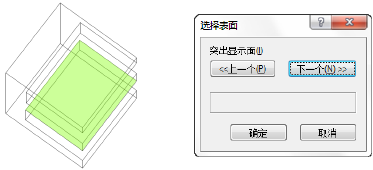选择实体的边和面
多种三维 Power Pack 工具需要选择实体的边缘和平面。例如,提取工具的提取曲面模式,推/拉工具和外壳实体工具需要平面选择。倒角边和圆角边工具可能同时需要平面和边缘选择。
预选内容高亮显示的颜色和不透明度由互动设置中的“工具高亮显示”首选项设置。请参阅选择和预选指示符和配置互动显示。
选择边
光标位于某个边上或接近该边时变为箭头,而且该边高亮显示以供选择。如果光标附近有多个边,则最接近的边高亮显示。单击该边以将其选中。
对于提取等参曲线模式下的提取工具,当光标在等参曲线上或接近该曲线时也会变为箭头。
|
操作 |
说明 |
|
选择多个边 |
按 Shift 键并选择边缘 |
|
取消选择选定的边缘 |
按住 Shift 键再次单击该边 |
|
取消选择已选定的边缘 |
单击空白区域 |
|
取消选择最后一次选择 |
按 Backspace 键,或双击该边 |

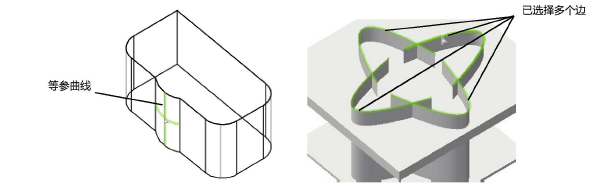
选择面
当光标在某个平面上时,该平面几何图形高亮显示,以确定将选择哪个平面。单击某个平面以选中它。

按 Shift 键可以选择多个面,这与前面描述的边选择非常类似。取消选择平面也与取消选择边缘类似。
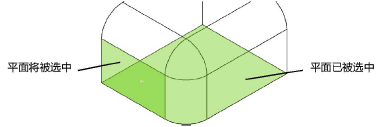
面选择也可以基于边选择。当光标位于或靠近边或等参曲线时,可以根据光标位置选择边任一侧的面。平面高亮显示可帮助确定将选择哪个平面。
通常,仅可以直接选择实体对象的前曲面。要选择实体的背面,在选择平面时按住 Option 键 (Mac) 或 Alt 键 (Windows)。
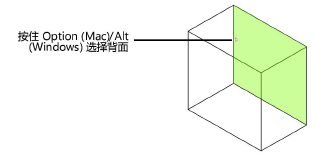
如果将光标定位在多个背面上且要选择的所需平面难以确定,则“选择面”对话框打开以指定该平面。单击下一个或上一个,直至所需的平面高亮显示。